良好的拼写是一项技能。一项需要时间学习和掌握的技能。话虽如此,有些人永远无法掌握这项技能——我认识两三个出色的作家,他们的拼写能力简直一塌糊涂。
即使您的拼写很好,偶尔也会出现错别字。如果您为了赶截止日期而快速敲击键盘,情况尤其如此。无论您的拼写能力如何,最好始终通过拼写检查器检查您写的内容。
我的大部分写作都是在 纯文本 中完成的,并且经常使用名为 Aspell 的命令行拼写检查器来完成这项工作。Aspell 不是唯一的选择。您可能还想了解一下历史悠久的 Ispell。
开始使用
自 1971 年以来,Ispell 以各种形式存在。不要被它的年代所迷惑。Ispell 仍然是一个充满活力的应用程序,您可以在 21 世纪有效地使用它。
在做任何其他事情之前,请打开终端窗口并键入 which ispell,检查您的计算机上是否安装了 Ispell。如果未安装,请启动您的发行版的软件包管理器并从中安装 Ispell。
不要忘记为您使用的语言安装字典。我的唯一语言是英语,所以我只需要担心获取美国和英国英语词典。您不仅限于我的母语(也是唯一的)语言。Ispell 拥有 50 多种语言的词典。
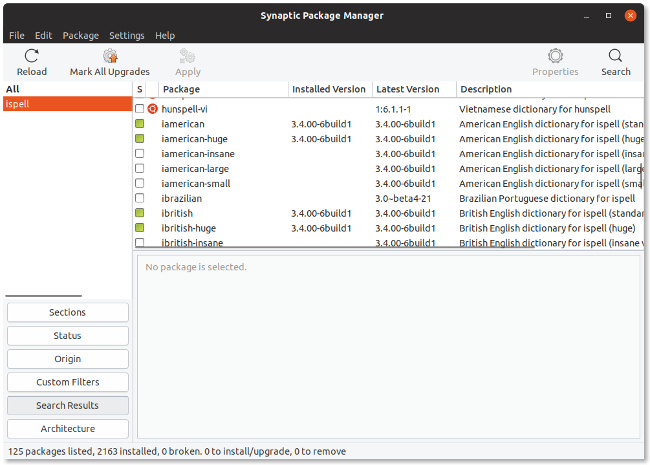
使用 Ispell
如果您还没有猜到,Ispell 仅适用于文本文件。这包括用 HTML、LaTeX 和 nroff 或 troff 标记的文件。稍后会详细介绍。
要开始工作,请打开终端窗口并导航到包含要运行拼写检查的文件的目录。键入 ispell,后跟文件名,然后按 Enter 键。
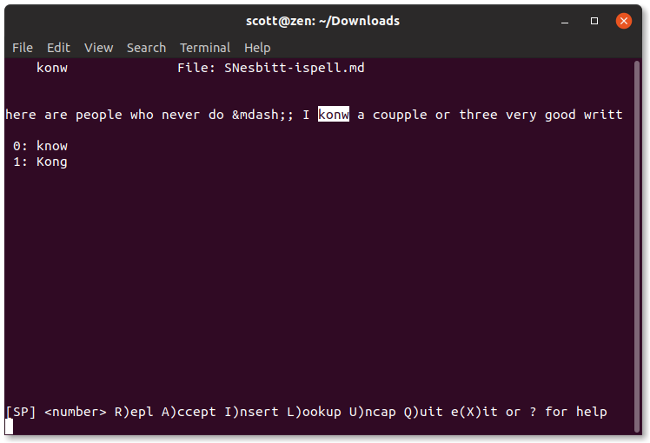
Ispell 会突出显示它无法识别的第一个单词。如果单词拼写错误,Ispell 通常会提供一个或多个替代方案。按 R,然后按正确选择旁边的数字。在上面的屏幕截图中,我将按 R 和 0 来修复错误。
另一方面,如果单词拼写正确,请按 A 移动到下一个拼写错误的单词。
继续这样做,直到到达文件末尾。Ispell 保存您的更改,创建您刚刚检查的文件的备份(扩展名为 .bak),然后关闭。
其他一些选项
此示例说明了 Ispell 的基本用法。该程序有 许多选项,其中一些您可能会使用,而另一些您可能永远不会使用。让我们快速浏览一下我经常使用的一些选项。
几段前,我提到 Ispell 适用于某些标记语言。您需要告诉它文件的格式。启动 Ispell 时,对于 TeX 或 LaTeX 文件,添加 -t;对于 HTML 文件,添加 -H;对于 groff 或 troff 文件,添加 -n。例如,如果您输入 ispell -t myReport.tex,Ispell 将忽略所有标记。
如果您不想要 Ispell 在检查文件后创建的备份文件,请在命令行中添加 -x,例如 ispell -x myFile.txt。
如果 Ispell 遇到一个拼写正确但不在其字典中的单词(例如专有名词)会发生什么?您可以通过按 I 将该单词添加到个人单词列表中。这会将单词保存到您 /home 目录根目录中的名为 .ispell_default 的文件中。
这些是我在使用 Ispell 时发现最有用的选项,但请查看 Ispell 的手册页 以获取对其所有选项的描述。
Ispell 比 Aspell 或任何其他命令行拼写检查器更好或更快吗?我不得不说它不比它们中的任何一个差,也不比它们中的任何一个慢。Ispell 并不适合所有人。它可能不适合您。但有选择总是好的,不是吗?







评论已关闭。